使用Version.2.3 以前版本的RAPiD Design(inCAD Components)的客户,请按照以下操作步骤操作。
使用Version. 2.4以上版本的RAPiD Design(inCAD Components)客户,请联系我们。(点击这里,联系我们。)
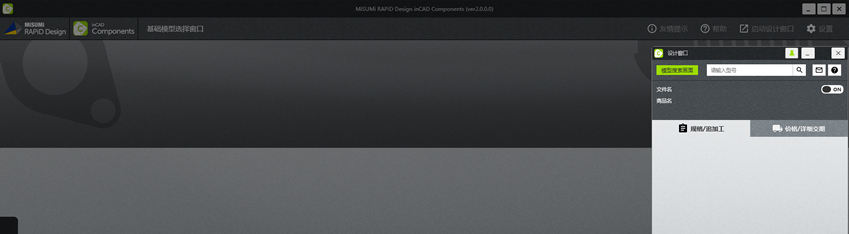
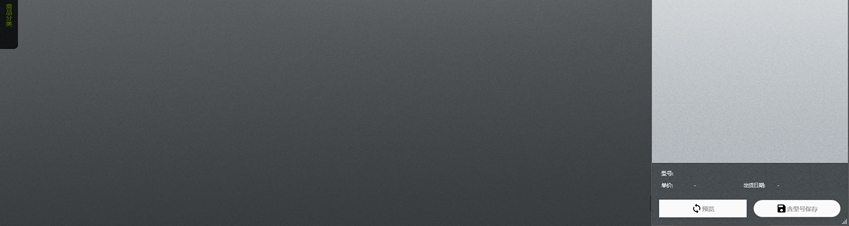
<操作顺序>
环境设定1: 重装Microsoft SQL Server
环境设定2:杀毒软件的设定
首先进行环境设定1的设定,如果问题并未解决,再进行设定2的设定。
环境设定1( Microsoft SQL Server 的修复)
1请先退出杀毒软件。
※杀毒软件的退出方法可网络查询或咨询贵司信息部门。
2打开控制面板,卸载SQL Server Local DB和SQL Sever Compact 4.0。


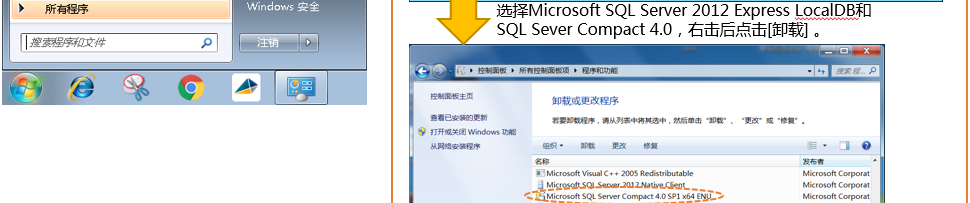
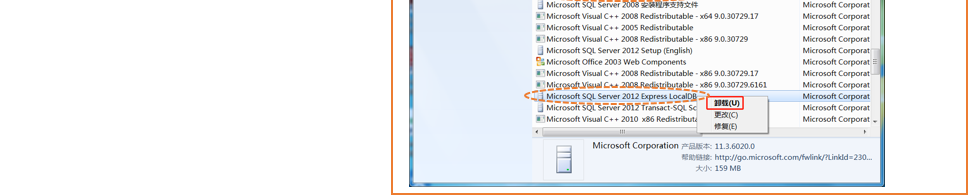
3点击下方链接进行下载安装:
•Microsoft SQL Server Compact 4.0 SP1
https://www.microsoft.com/zh-CN/download/details.aspx?id=30709
选择
•Microsoft SQL Server 2012 Express LocalDB
https://www.microsoft.com/zh-CN/download/details.aspx?id=29062
选择
4修复完成后重新启动电脑。
*如上述方法无法完成,建议客户尝试重新安装插件。
环境设定2(安全软件的设定)
贵司使用的安全软件可能并不认可inCAD Components,所以需要将inCAD Components加入白名单。
例①: 360杀毒
1确认360是否将inCAD Components放在了隔离区。
点击[查看隔离文件] 。
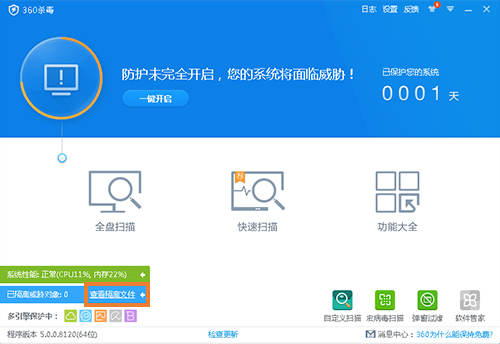
如果隔离对象中包含安装根目录路径C:\MiSUMi RAPiD Design\Components
- ①记住被隔离的文件名称,点击[删除]。
- ②在安装根目录找到该文件,用管理员身份运行被隔离的文件。
- 例如、被隔离的文件为C:\MiSUMi RAPiD Design\Components\SW\bin\SWEventHandler.exe、
- 打开C:\MiSUMi RAPiD Design\Components\SW\bin文件夹、右击SWEventHandler.exe、
- 以管理员权限运行。
- ③360安全软件会自动检查隔离区,将Components放入信任区。
- ④重启SOLIDWORKS和inCAD Components。
2将inCAD Components放入白名单。
点击[设置],有2处需要设定。
![将inCAD Components放入白名单。点击[设置],有2处需要设定。](/service/rd/icc/sw/help/images/content/faq/4-32_4.png)
![将inCAD Components放入白名单。点击[设置],有2处需要设定。](/service/rd/icc/sw/help/images/content/faq/4-32_5.png)
3设置为以下界面时,设置完成。
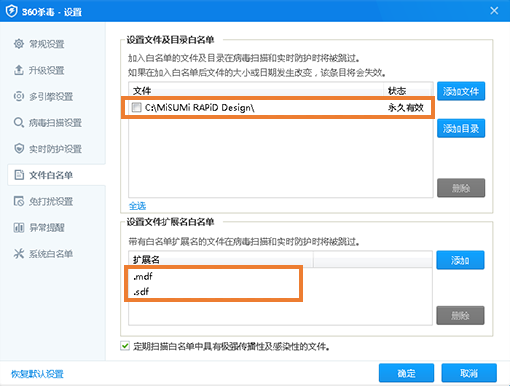
例②:金山毒霸
1请确认inCAD Components是否被列入隔离对象。
点击[设置中心] 。
![请确认inCAD Components是否被列入隔离对象。点击[设置中心] 。](/service/rd/icc/sw/help/images/content/faq/4-32_7.png)
2在安全保护界面,点击信任设置,然后再单击[添加]。
追加扩展名「.mdf」和「.sdf」。
![在安全保护界面,点击信任设置,然后再单击[添加]。追加扩展名「.mdf」和「.sdf」。](/service/rd/icc/sw/help/images/content/faq/4-32_8.png)
3设置为以下界面时,设置结束。
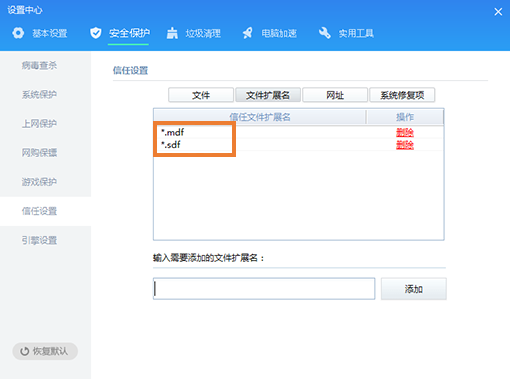
4找到安装根目录文件,例如:C:MiSUMi RAPiD Design,点击【确定】。
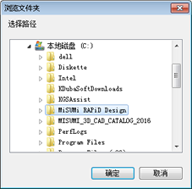


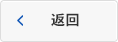
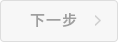
 沪公网安备 31012002004099号
沪公网安备 31012002004099号